شاشة جهاز Android لا ترى adb. ما هي برامج تشغيل Adb وAdb - الأوامر الرئيسية وكيفية استخدامها. وميض هاتفك باستخدام تشغيل ADB
من المشاكل الشائعة إلى حد ما في Android هي انتظار خطأ الجهاز عند العمل مع ADB أو Fastboot، في هذه المقالة سنتعلم كيفية إصلاحها!
ماذا ينتظر هذا الجهاز؟
هذا الخطأ ليس خطأً حقًا، إذا ترجمنا هذه العبارة حرفيًا - في انتظار اتصال الجهاز. أي أنه عندما تحاول القيام بشيء ما في ADB أو FASTBOT وتحصل على رسالة تنتظر الجهاز على سطر الأوامر، فهذا يعني أن جهازك الروبوت الذكيأو الجهاز اللوحي غير مرئي!
الرسالة - لا يرى adb أو fastboot جهاز Android المتصل!
لتوضيح موضوع هذه المقالة وفهم ماذا نحن نتحدث عن، يُنصح بقراءة المقالات التالية:
- أوتلاdka عبر USB
على الرغم من أن جميع أسباب الرسالة تقريبًا يتم حلها بنفس الطريقة، إلا أنه من أجل الراحة، سيتم تقسيم المقالة إلى حل "في انتظار الجهاز في adb" و"في انتظار الجهاز في fastboot".
الحل في انتظار الجهاز في ADB
1. أول شيء يجب عليك الانتباه إليه هو ما إذا كان برنامج التشغيل مثبتًا لديك؟
يمكنك تنزيل برنامج التشغيل هنا صفحةكيفية تثبيت معرفة ذلك وصلة. إذا كان برنامج التشغيل غير موقع، فيجب إعادة تشغيل Windows عن طريق تعطيل التحقق. تتطلب بعض الأجهزة برنامج تشغيل ADB خاصًا.
هل قمت بتثبيت برنامج التشغيل؟ قم بإعادة تشغيل جهاز الحاسوب الخاص بك!
2. تأكد من أن الجهاز في وضع أداة تحميل التشغيل، وإلا فلن يتمكن Fastboot من رؤية جهاز Android الخاص بك!
3. استخدم كابل microUSB أصلي وغير تالف! يجب أن يكون كل شيء واضحًا هنا، إذا كان الكابل تالفًا، ومن هنا مشكلة الرؤية، ربما يمكنك نقل أو استقبال الملفات من هذا الكابل، لكنك لن تتمكن من العمل مع Fastboot! أيضًا، لا تستخدم منفذ USB تالفًا على جهاز الكمبيوتر الخاص بك!
4. استخدم فقط منفذ USB 2.0! على الرغم من حقيقة أن معيار USB 3.0 موجود بالفعل منذ عدة سنوات، إلا أنه لا يزال من السابق لأوانه الحديث عن التنفيذ على نطاق واسع. يعمل Fastboot مع USB 3.0، على الرغم من أنه ممكن، إلا أنه لا يزال غير مرغوب فيه!
5. لا تستخدم محاور USB! لا تستخدم أبدًا محاور USB، تحت أي ظرف من الظروف؛ فالعمل مع Fastbot يصبح مثل الحظ - سواء كنت محظوظًا أو سيئ الحظ.
7. حاول توصيل Android بمنفذ USB مختلف.
9. افتح موجه الأوامر كـ "المسؤول".
إذا كان لديك ذات مرة مشكلة مماثلة "في انتظار الجهاز" وقمت بحلها بطريقتك الخاصة، وليس بالطرق المذكورة، فلا تتردد في كتابتها في التعليقات!
هذا كل شئ! اقرأ المزيد من المقالات والتعليمات في القسم. ابق مع الموقع، سيكون أكثر إثارة للاهتمام!
سؤال: بنك التنمية الآسيوي لا يرى الجهاز
مرحبًا. لذلك قررت اختبار التطبيق على جهاز حقيقي. ولكن كما هو الحال في معظم الحالات، لا يرى ADB الجهاز. يرى الكمبيوتر الجهاز، ويتم تشغيل وضع المطور. تشير جميع تعليمات الاتصال إلى أن الإدارة يجب أن تحتوي على واجهة Android Composite ADB، وأنا لا أراها في جهازي. ما الخطأ الذي افعله؟ أرفق صورة للإدارة
إجابة:شكرا على الإجابة، لقد اكتشفت ذلك بالفعل. لقد قمت بإيقاف تشغيل الجهاز وإيقاف تشغيل تصحيح الأخطاء وتشغيله مرة أخرى. ثم قمت بتوصيل الجهاز مرة أخرى وعمل كل شيء
سؤال: Genymotion: عند تشغيل تطبيق من AS، لا يتم عرض الأجهزة الافتراضية
مرحبًا،
لا يرى Android Studio جهاز Genymotion((تم تثبيت البرنامج الإضافي في الاستوديو. من خلال Genymotion، يبدأ تشغيل الجهاز، ولكن عند بدء تشغيل التطبيق، يظهر الجهاز المدمج فقط، ولا أرى جهاز Genymotion(في إعدادات Geny قمت بتعيين المسار إلى مجلد sdk، ولم يساعد ذلك (ما السبب؟
إجابة:
رسالة من بابليتو
حرفياً
- قم بتشغيل الجهاز في Gemymotion
- نحن ننظر إلى الاستوديو - يمكنك رؤيته
- بدء التطبيق
سوف التحقق من ذلك وتقديم تقرير مرة أخرى!
سؤال: Android SDK لا يتعرف على الجهاز
أحاول تشغيل مشروع على جهازي اللوحي الصيني (Go Smart insigma 800m)، هل من الممكن أن يكون هذا بسبب حقيقة أن حزمة SDK المترجمة في المشروع مثبتة 5.0 وعلى الجهاز اللوحي 4.2 ولكن الحد الأدنى والهدف SDK يتم تثبيتها على أنها 4.2. تم تمكين وضع المطور، وتم تمكين تصحيح أخطاء USB. عندما أحاول تقليل Complie sdk، يحدث خطأ في الترجمة "R" - لا يمكن حل الرمز، بعد إنشاء\\تنظيف يشير إلى ملف النظاممع وجود أخطاء حول المواد، الرجاء المساعدة
إجابة:هل يتم اكتشاف جميع الأجهزة بشكل طبيعي في إدارة الأجهزة؟ إذا لم يكن كذلك، تثبيت لك جهاز لوحي يعمل بنظام أندرويدواجهة ADB المركبة
سؤال: إعادة تعيين طلب واصف الجهاز في وضع التشغيل السريع
هنا الحاجة. في أحد الأيام، تجمد جهاز Google nexus 7 2013 wifi الخاص بي ولم يتجمد. بالطبع، قمت بالضغط على زر إيقاف التشغيل لمدة عشر ثوانٍ تقريبًا حتى مات أخيرًا. عندما حاولت تشغيله، فوجئت عندما وجدت أنه عالق في شاشة التوقف، ولم يتم تحميل نظام Android نفسه (شاشة التوقف مع نقش Google وأيقونة أداة تحميل التشغيل غير المؤمّنة). لقد قمت بالتبديل إلى Fastboot وقررت الانتقال إلى قائمة الاسترداد، لكن ذلك لم يساعد أيضًا. نفس المشكلة. معلقة على شاشة التوقف. حسنًا، قررت أن أقوم بتفليشه عبر Fastboot. ولكن هنا تكمن المشكلة - يعرّف Windows 8.1 x64 الجهاز بأنه "جهاز غير معروف (طلب إعادة تعيين واصف الجهاز)". الرمز 43. ثم أمسكت بوجهي، لأنني واجهت مشكلة مماثلة من قبل، لكنها حلت نفسها بطريقة ما.
لقد بحثت في الإنترنت، وأعدت ترتيب برامج تشغيل adb/fastboot، وألغيت تحديد مربعات الاختيار في القائمة باستخدام USB بالطاقةقامت المنافذ، التي طرحت التحديث kb2967917، بإيقاف تشغيل الكمبيوتر المحمول حتى تختفي الكهرباء الساكنة. لا شيء يساعد. ليس لدي أي فكرة ما هي المشكلة.
1) كبل USB من Lenovo p780، الذي يحتوي على مصدر طاقة 2A/h، ربما تكون هذه هي المشكلة؟
2) ربما تكون برامج تشغيل adb/fastboot غير متقنة، كيف يمكنني معرفة ما إذا كانت هذه هي المشكلة؟
3) أقوم بتوصيل الجهاز اللوحي في وضع التشغيل السريع، لأنه لا توجد طريقة أخرى. يبدو أن تصحيح أخطاء USB قد تم إيقاف تشغيله قبل وقوع الحادث، ربما هذه هي المشكلة؟
أنا شخصياً لا أفهم هذا الأمر كثيرًا، لذا أطلب منك النصيحة.
إجابة:لا، Fastboot لا يراها، ولا الكمبيوتر نفسه.
الحقيقة هي أنني حرفيًا أول من أمس كنت في حالة من اليأس بالفعل، لأن الكثير من الناس وعدوني بأن ذاكرتي قد ماتت، وقررت تفكيكها ورؤية ما حدث بالداخل.
فتحه، ومرر إصبعه على طول القطارات ليجعلها ملائمة بشكل مريح، ويا لها من معجزة! بعد ذلك تم تشغيله.
يبدو أن الكابل قد خرج من الذاكرة، ولا أعرف ماذا أو كيف يعمل بداخله.
يشار إلى أنه منذ عامين واجهت مشكلة النقرات الوهمية عند تسخين الجهاز من التطبيقات الثقيلة. لقد قمت بتفكيكها أيضًا ووضعت إصبعي على الكابلات واختفت الأشباح.
سؤال: الجهاز اللوحي لا يرى محرك أقراص USBعبر وتغ
تابلت لينوفو A5500-H. في أحد الأيام، لم يرغب الجهاز اللوحي في رؤية محرك أقراص فلاش USB، على الرغم من أن كل شيء كان على ما يرام من قبل، وقررت إعادة تشغيله، ولكن في النهاية لن يتم تشغيله. لقد قمت بإعادة ضبط القرص الثابت وبعد ذلك تم تشغيله، لكن محرك أقراص USB لا يزال لا يرى ذلك على الإطلاق. أخبرني ماذا أفعل؟
إجابة:لم أجربه على أجهزة أخرى، لكنني اشتريت لنفسي محرك أقراص فلاش مزود بمدخلين USB وmicro USB وهو لا يعمل أيضًا.
تمت الإضافة بعد دقيقة واحدة
تمت الإضافة بعد 27 ثانية
لم أجربه على أجهزة أخرى، لكنني اشتريت لنفسي محرك أقراص فلاش مزود بمدخلين USB وmicro usb وهو لا يعمل أيضًا
سؤال: الاستوديو لا يرى الهاتف
يوجد جهاز LG L90 Dual D410 وعندما يكون متصلاً، لا يرى الاستوديو هذا الجهاز لتصحيح الأخطاء (إنه غير موجود في قائمة الأجهزة المتاحة). ماذا علي أن أفعل؟ كيفية تثبيت برامج التشغيل لذلك وأين يمكن الحصول عليها؟
إجابة: yura91بمعنى أن "عدد الأجهزة التي يدعمها نفس برنامج التشغيل" ليس سؤالًا صحيحًا تمامًا لأولئك الذين كانوا ينظرون إلى هذه المشكلة لفترة طويلة جدًا)
سؤال: بنك التنمية الآسيوي لا يرى ملاحظة Meizu M1
ADB لا يرى ملاحظة meizu m1، وهذا يجعلني حزينًا جدًا. السائق لا يرى ذلك. ما يجب القيام به؟
على أجهزة ADB الإجابة:
قائمة الأجهزة المرفقة
فيما يلي لقطة شاشة لمدير الجهاز:
ما الذي فعلته:
؛م79
%CompositeAdbInterface% = USB_Install، USB\VID_2A45&PID_0C02&MI_01
%SingleAdbInterface% = USB_Install، USB\VID_2A45&PID_0C02
%CompositeAdbInterface% = USB_Install، USB\VID_2A45&PID_0C02&MI_01
إجابة: Windows 8 لا يرى لغتي الصينية أيضًا. أنا أستخدم المساعد الرقمي الشخصي.
سؤال: لا توجد مساحة كافية على الجهاز
هل يمكن أن تخبرني لماذا، بعد تحديث متجر Play تلقائيًا ومحاولة تثبيت التطبيق من خلاله، يظهر الخطأ "لا توجد مساحة كافية على الجهاز"، على الرغم من أنه يبدو أن هناك مساحة كافية وفقًا لمؤشرات الذاكرة في الإعدادات. وبعد أن أحذف تحديثات سوق بلاي يمكنك تثبيت التطبيق لماذا يحدث هذا؟
إجابة:يمكن أن يكون هذا هو ما توصل إليه مطورو الهواتف.
لقد رأيت مثل هذه النماذج. ولكن هل يمكنك استخدام الموسيقى أو الصور من الخريطة؟
نفس السؤال مرة أخرى: إذا قمت بإزالة البطاقة، فهل لا يتم إيقاف تشغيل وحدة تخزين الهاتف ووحدة التخزين الداخلية؟ هل يمكنك نسخ شيء ما عليها وعرض الهيكل؟ أم أن أحدهم يتوقف عن العمل عند سحب البطاقة؟
سؤال: تنظيم التفاعل الشبكي المباشر بين الأجهزة
مرحبًا.
موضوع على سبيل المثال، للاتصالات الإعلامية.
وبالنظر إلى أن عناوين الأجهزة المحمولة ديناميكية وتتغير في كل جلسة، فمن الواضح أن هناك حاجة إلى خادم وسيط. هناك عدة أسئلة:
1. هل من الممكن استخدام الخادم فقط لتحديث العناوين (تتصل تطبيقات العميل عند الفتح أو التغيير إتصال شبكةوإخبار الخادم بعنوان IP الحالي الخاص به) ويتم تبادل البيانات بشكل مباشر بين العملاء؟
2. في تطبيقات مثل Skype (أو أي منتج آخر معروف، مثل whatsapp وviber وما إلى ذلك)، هل تمر حركة المرور المتدفقة بالكامل عبر الخادم أو بين العملاء؟ هل يعرف أحد كيف يتم تنفيذ ذلك؟
3. ليس جيدًا في الاتصال بالمقبس، لذا فإن السؤال هو IP. إذا كانت عدة أجهزة متصلة بجهاز توجيه واحد، فإن عنوانها الخارجي هو نفسه (على الأقل، أخبرتني خدمات مختلفة لتحديد IP). فكيف يمكن للخوادم (google firebase أو نفس برامج المراسلة الفورية على سبيل المثال) العثور على الجهاز المطلوب؟
ربما أفتقد شيئًا ما في التوجيه.
شكرًا لك.
إجابة: جيدي، تحتوي الحزمة على المصدر والمسافة، ثم يتم إرجاع المصدر مرة أخرى، ويتغير هذا من جهاز توجيه إلى جهاز توجيه ولا يعرف الخادم النهائي فعليًا عن جهاز Mac أو IP أو المنفذ الخاص بك، كل شيء على طول السلسلة.
لا أستطيع الخوض في مزيد من التفاصيل، وأخشى أن أرتكب خطأً وأربكك.
لدي نفس المهمة تقريبًا، وهي توصيل جهازين ببعضهما البعض، وتوصلت إلى نتيجة مفادها أنني بحاجة إلى VDS، ومن خلاله سأقوم بتوصيل هاتفين/جهاز لوحي، والخادم هو الوسيط بينهما.
سؤال: يعرض التطبيق خطأ إذا تم تعطيل نظام تحديد المواقع العالمي (GPS) على الجهاز
يقوم التطبيق بتحديد الإحداثيات، ثم تحديد المدينة باستخدام الإحداثيات. ولكن، إذا قمت بإيقاف تشغيل نظام تحديد المواقع العالمي (GPS) على الجهاز، فسيتعطل التطبيق. كيفية إنشاء قائمة بشكل صحيح بحيث إذا تم إيقاف تشغيل نظام تحديد المواقع العالمي (GPS) على الجهاز، فلن يتعطل التطبيق، ولكن النشاط سيبدأ ببساطة دون تحديد المدينة.
وهنا القائمة:
|
||
بالمناسبة، بدون القسم التالي من التعليمات البرمجية، لا يتعطل التطبيق، ولكن لسوء الحظ، لا يكتشف المدينة.
| كود Java(TM) 2 منصة الإصدار القياسي 5.0 | ||
|
||
إجابة:كيف يمكنني إدراج هذا في القائمة؟
تمت إضافتها بعد 15 دقيقة
لقد فعلت هذا الاختيار. عندما يتم تحديد الإحداثيات الموجودة على الجهاز فقط عن طريق GPS (بدون شبكة wi-fi والشبكات)، يتلقى التطبيق الإحداثيات 0.0. ربما هذا هو سبب تعطله. ولكن كيفية إصلاح هذا؟
سنكتشف هنا كيفية تثبيته بشكل صحيح بنك التنمية الآسيوي. إذا لم يرى DDMS أجهزة adb في Eclipse ( إذا كان جهازنا لا يرى في DDMS في الكسوف). لا يمكن رؤية جهاز texet 9750hd الخاص بي (جهاز Android اللوحي).
لم أتمكن من تثبيت برامج التشغيل لجهاز 9750HD من موقع الويب. ولم يره بنك التنمية الآسيوي، لكنه أظهر فقط "9750hd" مع علامة تعجبفي إدارة الأجهزة.
يمكنك أيضًا محاولة تثبيت برامج التشغيل عبر Super One Click بالانتقال إلى خيارات متقدمة -> التحقق من برنامج التشغيل. إذا لم ينجح شيء، فاستمر.
وأظهرت باستمرار فقط قائمة الأجهزة المرفقةوهذا كل شيء، بدون قائمة توضح أنه لا يوجد جهاز adb. مهما حاولت متابعة المواقع الأخرى. على الرغم من أن المرسل أظهر أن adb قد تم تثبيته، إلا أنه لم يتمكن من رؤية الجهاز في adb: 
قم بتنزيل "google usb driver" عبر "Android SDK manager" في فئة الإضافات (حدد المربع وانقر فوق تثبيت الحزم): 
بعد التنزيل، افتح مجلدنا الذي يحتوي على برامج التشغيل المثبتة:
%android_sdk%\sdk\extras\google\usb_driver
نقوم بفتح الملف "android_winusb.inf" وتحريره، اعتمادًا على البنية، لنفترض أن لديك x86 (أضفه إلى الكتلة المطلوبة)، وأضف جهازنا، وهذا هو ما كان عليه:
؛ جوجل نيكزس واحد
الآن سنقوم بإضافة جهازنا، ونسخ السطر المطلوب من مدير الجهاز: 
الآن دعونا نسخ ؛ جوجل نيكزس واحدواستبداله في واجهة Adb المركبة USB\VID_18D1&PID_4E12&MI_01وبدون المعلمة الأخيرة MI_01في واجهة SingleAdb:
؛ جوجل نيكزس واحد
%SingleAdbInterface% = USB_Install، USB\VID_18D1&PID_0D02
%CompositeAdbInterface% = USB_Install، USB\VID_18D1&PID_0D02&MI_01
%SingleAdbInterface% = USB_Install، USB\VID_18D1&PID_4E11
%CompositeAdbInterface% = USB_Install، USB\VID_18D1&PID_4E12&MI_01
; تيكسيت 9750hd
%SingleAdbInterface% = تثبيت USB، USB\VID_2207&PID_0010
%CompositeAdbInterface% = USB_Install، USB\VID_2207&PID_0010&MI_01
الآن دعونا نقوم بتحرير ملف آخر C:\المستخدمين\%user%\.android\. دعونا نضيف VID الخاص بنا إليه، والذي نسخناه أعلاه بالبادئة 0x**** (المكونة من 16 رقمًا)، ثم نحفظ:

نقوم الآن بتحديث برنامج التشغيل الخاص بنا من خلال الإشارة إلى مجلد برنامج التشغيل الخاص بنا: 


انقر فوق تثبيت من القرص، وانقر فوق تصفح، وحدد الدليل الذي يحتوي على ملفنا android_winusb.inf:

عند التحديث، قد يتم سؤالك عما إذا كنت تريد تثبيته، ولكن قم بتثبيته بالطبع. بعد ذلك، يمكن للنظام أن يرى، وربما DDMS لدينا. في حالتي، لم يكن هذا كافيًا أيضًا، فلنستبدله الآن adb.exe:
\%android_sdk%\sdk\platform-tools\ adb.exe.
نقوم بتنزيل ملف يعمل بشكل طبيعي واستبداله في مجلدنا، وبعد ذلك يكون مباشرة في المجلد ( أدوات المنصة) والانطلاق.
يرمز ADB إلى Android Debug Bridge، أي جسر تصحيح لنظام Android. تم تصميم البرنامج لغرفة العمليات أنظمة أندرويدويعمل جنبا إلى جنب مع جهاز كمبيوتر. يسمح لك بتغيير الملفات واستخدامها حقوق الجذرعامي، استعادة النظام.
تشغيل ADB، بدوره، هو تطبيق يسمح للمستخدمفلاش جهاز يعمل على أندرويد. ويشمل ADB وFastboot. هذه التطبيقات مألوفة لكل من واجه وميض أداته الذكية.
ADB، تشغيل ADB وFastboot
يتيح لك Android Debug Bridge إدارة Android باستخدام جهاز كمبيوتر. يتم تثبيت هذا التطبيق مباشرة على جهاز كمبيوتر محمول أو كمبيوتر متصل بجهاز محمول عبر كابل USB في وضع التصحيح. ثم بعد إطلاقمن الممكن تنفيذ أوامر خاصة تسمح لك ببدء أي إجراءات باستخدام الأداة.
الأداة تسمح تنفيذ مثل هذه الإجراءات، كيف:
في أغلب الأحيان، يتم تثبيت التطبيق مع الأداة المساعدة Fastboot. يتيح لك هذا الوضع إعادة ضبط كافة الإعدادات على إعدادات المصنع، ولهذا السبب يطلق عليه أحيانًا اسم الاسترداد - وظيفة الاسترداد. بالإضافة إلى هذا، مع باستخدام Fastbootيمكنك تثبيت البرنامج الثابت، ولكن في هذه الحالة لا يمكن العمل إلا عبر جهاز كمبيوتر.
وهذان البرنامجان أفضل تثبيت معا، مما يتيح لك الوصول إلى المزيد من الخيارات.
بدوره، تشغيل بنك التنمية الآسيوي يبسط العملويقوم بأتمتة الأوامر والإجراءات الشائعة التي يستخدمها المستخدمون غالبًا. على الرغم من أنها تحتوي على وحدة تحكم، إلا أنها تتمتع بمظهر مرئي وتتكون من 14 نقطة.
هذا البرنامج أبسط بكثير، وهو مناسب لأولئك الذين يجدون صعوبة في فهم سطر الأوامر، والذين لا يعرفون كيفية التعامل معه. إنه يوفر بالفعل قائمة وعناصر يمكنك تحديدها. إنها مختلفة واجهة بسيطة ، وظائف أكبر، دون الحاجة إلى ذلك منشآت إضافيةالبرامج.
يمكن تنزيل جميع الأدوات المساعدة وتثبيتها للتشغيل والتحديثات جهاز محمول.
كيفية استخدام تشغيل ADB
لفهم كيفية استخدام الأداة المساعدة، عليك أن تتعرف على التثبيت والأوامر الأساسية. يتم الاتصال بالأداة الذكية باستخدام جهاز كمبيوتر وكابل USB أو عبر شبكة لاسلكية.
يمكنك أن تفهم أن الاتصال قد تم عن طريق إدخال أجهزة adb. يجب أن تظهر الرسالة بعد ذلك: " قائمة الأجهزة المرفقة"، مما يشير إلى حدوث الاتصال. يحدث الاتصال عبر Wi-Fi عندما مساعدة بنك التنمية الآسيويلاسلكي. يجب أن يكون الجهاز المحمول متجذرًا.
للعمل، تحتاج إلى تمكين تصحيح أخطاء USB على أداتك الذكية. عادةً ما يوجد هذا العنصر في الإعدادات. إذا لم يكن هناك، يمكنك البحث عنه في خيارات المطور. هذه القائمة مخفية، لتمكينها، يجب عليك العثور على السطر الذي يحتوي على رقم الإصدار في إعدادات Android والنقر عليه عدة مرات (من 5 إلى 10 مرات). بعد حوالي نصف النقرات، سيظهر إشعار بأنك تفعل كل شيء بشكل صحيح، وبعد ذلك سيتم تزويدك بذلك حقوق المطور. بعد ذلك يمكنك العودة إلى الإعدادات، حيث سيظهر عنصر "خيارات المطور". هذا هو المكان الذي يتم فيه تمكين تصحيح الأخطاء.
الأداة لديها عدد من الصفات الإيجابية:
- سهل التنصيب.
- ضوابط بسيطة.
- من السهل التحقق من وجود تحديثات.
تثبيت
قبل تثبيت ADB، يجب عليك تنزيله، ويمكن القيام بذلك مجانًا. يمكنك تنزيل ADB على موقع 4pda. لا يسمح لك المورد الرسمي بتنزيل الأداة المساعدة بشكل منفصل، ولكن فقط مع حزمة Android SDK بأكملها. يتم تثبيت البرنامج باستخدام معالج التثبيت القياسي. 
العملية برمتها بسيطة وبديهية. يقدم المثبت نفسه تلميحات، ويوجه جميع الإجراءات.
بعد ذلك، تحتاج إلى تثبيت برامج التشغيل لجهازك المحمول، وإلا فلن يتمكن التطبيق من رؤية الجهاز. أسهل طريقة هي استخدام الأداة المساعدة التثبيت التلقائي com.adbdrivers. ولكن يمكنك أيضًا تنزيل برامج التشغيل لنظام التشغيل Windows 7 أو 8 أو 10 من الموقع الرسمي للشركة المصنعة.
إذا لم يكن هناك المثبت أو برنامج التشغيل، يمكنك ذلك تثبيت يدويا، لهذا:

نظرة عامة على واجهة تشغيل ADB والأمر
دعونا نلقي نظرة على جميع عناصر القائمة التي يقدمها البرنامج وكيفية عملها:
- الجهاز متصل؟ - مسؤولة عن الاتصال بين الكمبيوتر والهاتف الذكيولكن يجب عليك تمكين تصحيح أخطاء USB.

- Move – مسؤول عن نقل الملفات من الكمبيوتر المحمول إلى الهاتف الذكي. تتوفر هنا حركة أوتوماتيكية ويدوية.

- تثبيت تطبيق Android على الجهاز – يسمح لك بتثبيت التطبيقات، مع خيارات للحفظ والانتقال إلى بطاقة الذاكرة.

- إعادة تشغيل الجهاز - مختلف أوضاع إعادة التشغيلذكري المظهر:

- Fastboot – البرامج الثابتة، وامض النظام. يتم ضبط جميع الإعدادات تلقائيًا.

- فتح مفتاح الإيماءة – أونلوكريتواءم المفتاح الرسومي أيضًا مع رموز PIN ورموز الوجه.

- يدوي - يسمح لك بإدخال الأوامر يدويًا.
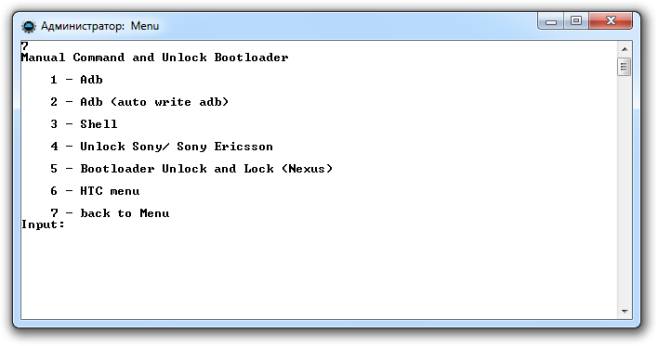
- تحقق من التحديث - تحقق نسخة جديدةالبرامج.
- Intsall Bootanimation – التثبيت و يغير الرسوم المتحركةعند تشغيل الجهاز.

- الذاكرة والتقسيم – يقدم الكتل والأقسامذكري المظهر.

- تشغيل البرنامج النصي - العمل مع نصوص.
- النسخ الاحتياطي - إنشاء نسخة احتياطية.
- Odex – فحص البرامج الثابتة، مع مراعاة المعلمات المختلفة.

- لقطة/سجل لقطات الشاشة، إمكانية تسجيل الفيديو.

- الخروج - وفقا لذلك مخرجمن البرنامج.
وميض هاتفك باستخدام تشغيل ADB
يتيح لك البرنامج تغيير البرامج الثابتة للأداة. للقيام بذلك، ما عليك سوى تثبيته والاتصال بجهاز الكمبيوتر الخاص بك واستخدام الأداة المساعدة Fastboot. يجب أن تكون الملفات التي تحتاج إلى وميضها موجودة في نفس المجلد الذي توجد به الأداة المساعدة.
أولا تحتاج جهاز ترجمهفي وضع أداة تحميل التشغيل باستخدام القائمة. 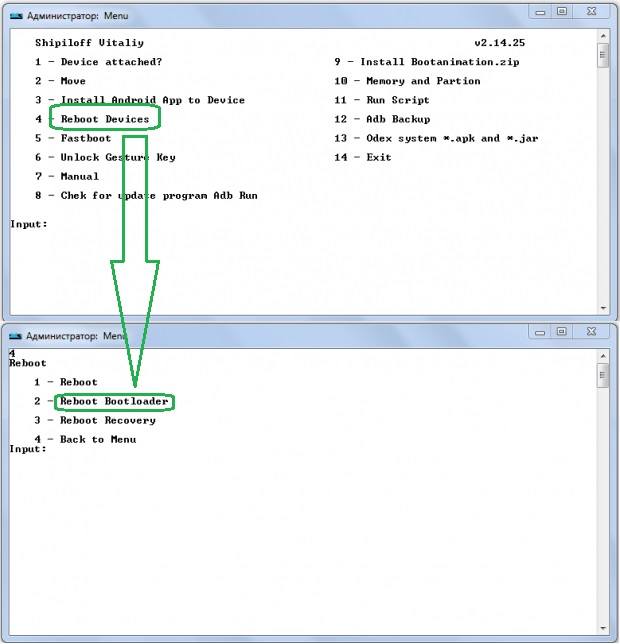
ثم تحتاج إلى فك ضغط ملفات البرامج الثابتة التي تم تنزيلها مسبقًا. بعد ذلك، حدد العنصر النصي تشغيلووضع ملفات البرامج الثابتة في النافذة التي تفتحها وتغلقها. انقر على أدخل. بدأت البرامج الثابتة. أثناء تقدم العملية، لا يمكنك إزالة الكابل من هاتفك أو جهاز الكمبيوتر الخاص بك.
يتيح البرنامج إمكانية إعادة تحميل جميع الأقسام خطوة بخطوة أو فقط بعض:
- نظام؛
- مخبأ؛
- بيانات؛
- استعادة.
باستخدام بنك التنمية الآسيوي
يتيح لك استخدام الأداة المساعدة ما يلي:
- اعادة التشغيلالأداة باستخدام أوضاع مختلفة؛
- يحملالملفات والمجلدات من الهاتف إلى جهاز الكمبيوتر أو العكس؛
- العمل مع التطبيقاتعن طريق تثبيتها أو إزالتها؛
- عملمع البرامج الثابتة.
- أداء مختلف نصوص;
- إزالة القفلمفتاح الرسم.
عادةً ما يتم تثبيت الأداة المساعدة واستخدامها مع تطبيق Fastboot. 
تثبيت
يمكنك تثبيت التطبيق من خلال زيارة الموقع الرسمي. ضروري تحميل الأرشيفأدوات SDK لنظام التشغيل Windows، بعد الموافقة مسبقًا على شروط الاستخدام.
بعد هذا مطلوب فك الأرشيف، انتقل إلى دليل الأدوات، وحدد مجلد bin هناك وقم بالوصول إلى sdkmanager. يسمح لك فقط بتثبيت البرنامج. 
التالي يأتي العمل الجماعي خط ويندوز. لنقم بتشغيله كمسؤول. بعد ذلك، افتح المجلد sdkmanager، وتحديد الطريق إليها C:\sdk-tools-windows-3859397\tools\bin. 
أثناء التثبيت، اقرأ اتفاقية الترخيص، اضغط على المفتاح Y. 
إذا سارت العملية برمتها بشكل صحيح، فسيظهر دليل أدوات النظام الأساسي مع الملفات adb.exe و fastboot.exe في المجلد الجذر. 
كيف يعمل بنك التنمية الآسيوي؟
بمجرد تثبيت البرنامج، يمكنك العمل معه. للتأكد من أن كل شيء يعمل بشكل صحيح وصحيح، يجب عليك استخدام سطر الأوامرافتح المجلد الذي يحتوي على ملفات adb و fastboot وقم بتشغيل برنامج adb.help. يجب أن يبدو ما تحصل عليه مثل لقطة الشاشة أدناه: 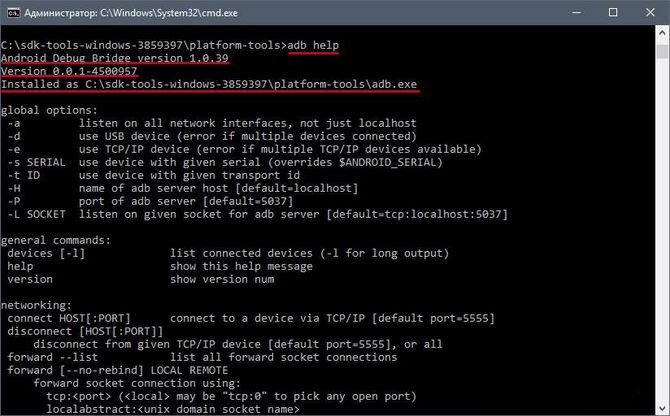
أنت الآن بحاجة إلى توصيل الجهاز بالكمبيوتر والتحقق مما إذا كان التطبيق يمكنه رؤيته. يحدث الاتصال عندما مساعدة يو اس بيكابل. يجب حدد الوضع MTP - مدير الملفات، ثم خيار "للمطورين". إذا لم يظهر مثل هذا العنصر، فعليك الذهاب إلى " حول الهاتف"، انقر 7-10 مرات على رقم البناء. بعد ذلك، في العنصر "للمطورين" الذي يظهر، تحتاج إلى تحديد "تصحيح أخطاء USB".
ثم أدخل أجهزة adb في سطر أوامر النظام. سيسمح لك ذلك برؤية معلومات حول الجهاز. يبدو مثل لقطة الشاشة. 
بعد ذلك، يتم فحص برنامج fastboot، وكتابة مهمة إعادة تشغيل fastboot في وحدة التحكم، ثم اضغط على زر الإدخال.
بعد التحقق من أداء المهمة، يمكنك العمل بأمان مع البرنامج.
أوامر بنك التنمية الآسيوي
تتضمن الأداة المساعدة العمل مع الهاتف الذكي وتنفيذ إجراءات مختلفة. لا يوجد سوى 10 أوامر أساسية لـ ADB:

يكفي تحديد المسار إلى المجلد الذي يتم نسخ المعلومات منه والذي يتم نسخها إليه. 

من الممكن أيضًا الوصول إلى قائمة "الاسترداد".

ولكن تجدر الإشارة إلى أنه بعد تشغيل هذا البرنامج، يتم حذف جميع البيانات الموجودة على الهاتف. 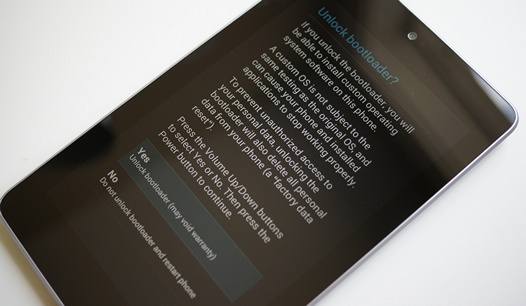
- شل - يمكن استخدامه بطريقتين. الأول هو إدخاله في سطر الأوامر، ثم الكتابة. هذا سوف يسمح لك بالدخول الوضع الطرفي، حيث يمكن تنفيذ أي أوامر Android Shell. ولكن يجب عليك استخدامه بعناية، حيث يمكن أن يتعرض الجهاز لأضرار بالغة.
الخيار الثاني - إدخال واحدأجراءات. وبالتالي، يمكنك، على سبيل المثال، تغيير حقوق الوصول إلى بعض المجلدات.

فائدة المكافأة – التحميل الجانبي. يناسب أصحابها أجهزة نيكزس, مما يسمح لك بالتحديث البرامج الثابتة الرسميةعلى كافة أجهزة الشركة.
التعليمات
ماذا تفعل إذا لم يتمكن ADB من رؤية الجهاز
إذا لم يتمكن ADB فجأة من رؤية الهاتف الذكي، فأنت بحاجة إلى التحقق أولاً تصحيح أخطاء USBأو التحقق من التوفر برامج تشغيل بنك التنمية الآسيويعلى جهاز الكمبيوتر الخاص بك.
ومن الجدير أيضا الاهتمام به أسباب أخرى:
- تحقق من كابل USB، فإنه أداء;
- التحقق من التثبيت أندرويد سك، توفر أحدث إصدار له؛
- التكاليف حاول التبديلالوضع من MTP إلى الكاميرا والعودة؛
- يستطيع حاول إعادة الاتصالالجهاز أو أعد تشغيل الكمبيوتر.
بعد كل هذه الخطوات يجب أن يعمل البرنامج ويتم اكتشاف الجهاز. تحدث هذه المشكلة غالبًا مع العلامات التجارية الصينية غير المعروفة والتي ليست على دراية بالبرنامج.
ADB أو fastboot ليس أمرًا داخليًا أو خارجيًا
في بعض الأحيان، عند إدخال عدد من الأوامر في وحدة التحكم، قد تواجه رفض النظام لتنفيذ الإجراء الذي تم إدخاله. تظهر رسالة مفادها هذا الأمرليست داخلية أو خارجية. هذا غالبا ما يرجع إلى حقيقة أن لم يتم تحديد المسار إلى الملف، الذي يخدم الفريق.
قد يكون سبب هذه الرسالة هو أن النظام ليس لديه معلومات حول موقع الملفات. من الممكن أن المكون المطلوب غير موجود في النظام، فيجب تثبيته.
للتخلص من هذا الخطأ عليك أن تفعل ذلك إعطاء البرنامج المسارإلى الملفات المطلوبة . يجب عليك نسخه إلى الحافظة.
- على سطح المكتب تحتاج إلى تحديد " جهاز الكمبيوتر الخاص بي"، انقر بزر الفأرة الأيمن، حدد العمود " ملكيات»;
- الآن حدد " خيارات إضافيةأنظمة" ثم "متغيرات البيئة"؛
- هناك عليك أن تجد " متغيرات النظام"والمعلمة المسار، التي تحتاج إلى إضافة المسار المنسوخ إليها وتأكيد التغييرات؛
- ثم نفتح وحدة التحكم وندخل الإجراء المطلوب وبعد ذلك يختفي الخطأ.
وبدلاً من ذلك، بعد كل التلاعبات، فإن الأمر يستحق لإعادة تشغيل جهاز الكمبيوتر.
غالبًا ما يستخدم أصحاب أجهزة Android ذوي الخبرة برامج ADB و Fastboot المضمنة في Android SDK لإلغاء قفل أداة تحميل التشغيل الخاصة بالأجهزة اللوحية والهواتف الذكية الخاصة بهم، وتثبيتها العرف الثابتة, الحصول على الجذرالحقوق وأكثر من ذلك بكثير.
ومع ذلك، في يوم من الأيام قد تجد ذلك بعد أن قمت بتوصيل هاتفك جهاز أندرويدإلى جهاز الكمبيوتر واكتب الأمر المعتاد "adb devices" في نافذة سطر الأوامر؛ قائمة الأجهزة المتصلة بالكمبيوتر والتي يجب أن يعرضها هذا البرنامج فارغة. ماذا تفعل في مثل هذه الحالات لتصحيح الوضع؟
إذا حدث لك هذا، فعليك أولاً التحقق مما يلي:
1. تحقق مما إذا كان ممكّنًا في إعدادات جهازك اللوحي
2. تأكد من أن كبل USB الذي تستخدمه للاتصال بجهاز الكمبيوتر الخاص بك يعمل وأنه متصل بشكل صحيح
3. تحقق مما إذا كان لديك Android SDK مثبتًا ومحدثًا إلى أحدث إصدار حتى الآن
4. حاول تبديل وضع الاتصال بجهازك اللوحي أو هاتفك الذكي من جهاز الوسائط (MTP) إلى الكاميرا (PTP) أو العكس.

قد تسأل - لماذا تفعل كل هذا إذا كان الجهاز يعمل بشكل جيد من قبل؟ يمكن أن يكون هناك أسباب كثيرة لمثل هذه الحالة. على سبيل المثال، قمت بتحديث نظام التشغيلعلى جهاز الكمبيوتر الخاص بك ونسيت تثبيت Android SDK، أو لم تقم بتحديث SDK لفترة طويلة، أو قمت بتوصيل جهازك اللوحي أو هاتفك الذكي ليس بالكابل الأصلي المرفق معه، ولكن بكبل أطول تم شراؤه لاحقًا، لتسهيل استخدام الجهاز أثناء الشحن، أو – برامج تشغيل USBلم يتم تثبيت جهازك بشكل صحيح.
الحديث عن السائقين. إذا قمت بتحديد كل ما سبق، ولكن ذلك لم يساعدك وما زال برنامج ADB لا يرى جهازك، فحاول إزالته من النظام وإعادة تثبيته مرة أخرى.
للقيام بذلك، على جهاز كمبيوتر متصل به جهاز لوحي أو هاتف ذكي، افتح مدير الجهاز وابحث عن الجهاز الذي يحتوي على "Composite ADB Interface" في الاسم. على سبيل المثال: "واجهة Android Composite ADB" أو "واجهة Google NexusADB"

ثم انقر بزر الماوس الأيمن على الجهاز وحدد خيار "حذف" في القائمة التي تفتح.

افصل جهازك اللوحي أو الهاتف الذكي عن جهاز الكمبيوتر الخاص بك، وأكد الإزالة بالنقر فوق الزر "موافق" وبعد الانتهاء من عملية إزالة الجهاز، أعد توصيله وانتظر حتى يقوم Windows بتثبيته مرة أخرى. بعد ذلك، يجب أن يظهر جهازك اللوحي أو هاتفك الذكي في قائمة الأجهزة المتصلة بالكمبيوتر في برنامج ADB.




